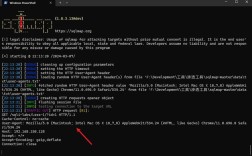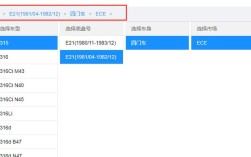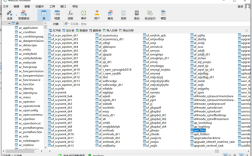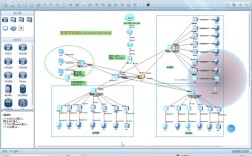在Photoshop CS6中,获取图层选区是图像编辑中的基础操作之一,无论是抠图、调整局部区域还是应用滤镜,都离不开选区的精准创建,以下是获取图层选区的详细方法,涵盖基础操作、进阶技巧及注意事项,帮助用户高效完成各类编辑需求。
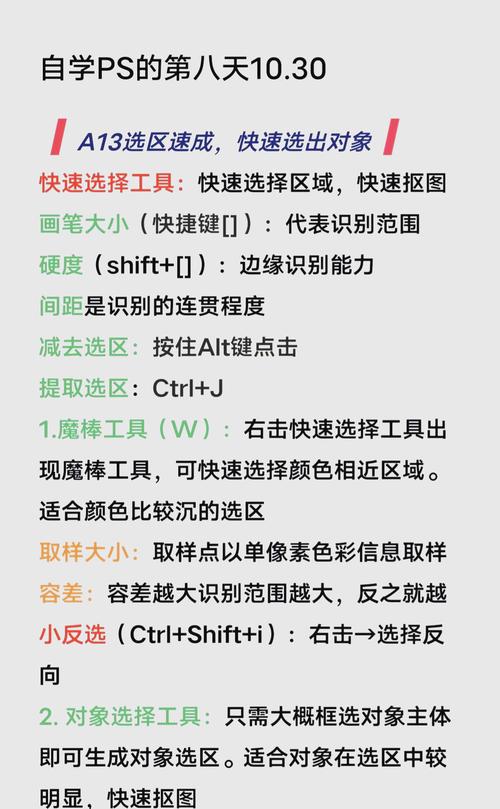
基础选区获取方法
通过“选择”菜单直接创建
- 操作步骤:选中目标图层后,点击顶部菜单栏的“选择”→“选择图层”,Photoshop会自动根据图层中的非透明像素生成选区,选区范围与图层可见区域完全一致。
- 适用场景:适用于形状规整、背景单一的图层(如纯色背景的文字或图形),若图层包含透明像素,选区将自动忽略透明区域。
- 注意事项:若图层包含多个不相连的像素区域(如分散的笔刷痕迹),选区会包含所有非透明部分,需结合“选择”→“修改”→“收缩”或“扩展”进一步调整。
使用“载入选区”功能
- 操作步骤:
- 确保目标图层处于可编辑状态(非背景层,或已解锁背景层)。
- 点击“选择”→“载入选区”,在弹出的对话框中,勾选“反相”可反向选择透明区域。
- 若需从其他图层载入选区,可在“通道”下拉菜单中选择目标图层(需提前存储Alpha通道)。
- 适用场景:适用于需要跨图层复用选区的情况,或结合Alpha通道精确控制选区范围。
通过图层蒙版反向生成选区
- 操作步骤:
- 为目标图层添加图层蒙版(点击图层面板下方的“添加图层蒙版”按钮)。
- 按住
Ctrl(Windows)或Cmd(Mac)键,同时点击蒙版缩略图,即可根据蒙版的黑白灰区域生成选区(黑色为未选中,白色为选中)。
- 适用场景:适用于已通过蒙版精细调整边缘的图层,可快速将蒙版效果转换为选区。
结合工具与通道的进阶方法
利用快速选择工具与魔棒工具
- 快速选择工具:通过画笔涂抹自动识别边缘,生成选区,选中工具后,在图层上拖动鼠标,Photoshop会智能分析颜色与纹理差异。
- 技巧:按住
Alt键可减选多余区域,按住Shift键可添加选区,在顶部选项栏调整“大小”和“硬度”可优化边缘精度。
- 技巧:按住
- 魔棒工具:适用于纯色或渐变背景,点击即可选中相似颜色区域。
- 参数调整:在选项栏设置“容差”(值越高,选区范围越大),勾选“连续”仅选择相邻像素,取消勾选则选中全图层相似颜色。
- 适用场景:快速抠取背景单一的物体(如天空、纯色背景的产品图)。
通过通道精确抠取复杂边缘
- 操作步骤:
- 打开“通道”面板,观察红、绿、蓝通道,选择对比度最高(即主体与背景差异最明显)的通道。
- 复制该通道(拖动通道到面板下方“创建新通道”按钮),使用“图像”→“调整”→“色阶”或“曲线”增强对比度,使主体接近白色,背景接近黑色。
- 使用画笔工具(白色画笔涂抹主体,黑色画笔涂抹背景)细化边缘,按住
Ctrl点击通道缩略图生成选区。
- 适用场景:适用于毛发、透明物体或复杂纹理边缘的抠图,可保留更多细节。
利用“选择并遮住”功能优化选区
- 操作步骤:通过任意方法创建初始选区后,点击顶部选项栏的“选择并遮住”按钮,进入调整界面。
- 边缘检测:勾选“智能半径”并调整半径值,可自动识别边缘。
- 调整边缘画笔:涂抹复杂边缘(如头发),系统会智能分离主体与背景。
- 输出设置:选择“新建带有图层蒙版的图层”或“新建图层”,可保留编辑灵活性。
- 适用场景:优化边缘模糊、半透明或毛发的选区,避免“白边”或“锯齿”问题。
特殊图层类型的选区获取
文字图层
- 文字图层需先栅格化(右键点击图层→“栅格化文字”)才能通过“选择图层”获取选区,若需保留文字可编辑性,可按住
Ctrl点击文字图层缩略图直接生成选区,无需栅格化。
形状图层
- 形状图层默认为矢量,可直接通过“选择图层”获取选区,若需调整选区边缘,可在转换为智能对象后使用“选择并遮住”。
调整图层
- 调整图层(如曲线、色阶)无法直接生成选区,需先将其“创建剪贴蒙版”到目标图层,再通过目标图层获取选区。
选区的编辑与管理
- 选区运算:按住
Shift添加选区,按住Alt减选选区,按住Shift+Alt相交选区。 - 羽化选区:点击“选择”→“修改”→“羽化”,输入半径值(如2-5像素),可使选区边缘过渡更自然。
- 存储选区:点击“选择”→“存储选区”,命名后可在通道面板中调用,避免重复操作。
常见问题与解决
-
问题1:为什么“选择图层”命令不可用?
解答:当前图层为背景层(需双击解锁为普通图层),或图层全部透明(无像素内容)。 -
问题2:选区边缘有锯齿如何处理?
解答:在创建选区后,点击“选择”→“修改”→“平滑”,输入“取样半径”(如1-3像素),或使用“选择并遮住”中的“优化边缘”功能调整。
相关问答FAQs
问题1:如何快速将一个复杂物体的选区保存为Alpha通道,方便后续重复使用?
解答:
- 通过上述任一方法创建选区后,点击“选择”→“存储选区”。
- 在弹出的对话框中,设置“名称”(如“物体轮廓”),勾选“通道”并确保“新建”被选中,点击“确定”。
- 选区将保存为通道面板中的新通道,后续需调用时,按住
Ctrl点击该通道缩略图即可载入选区。
问题2:使用快速选择工具时,如何避免选区误选背景区域?
解答:
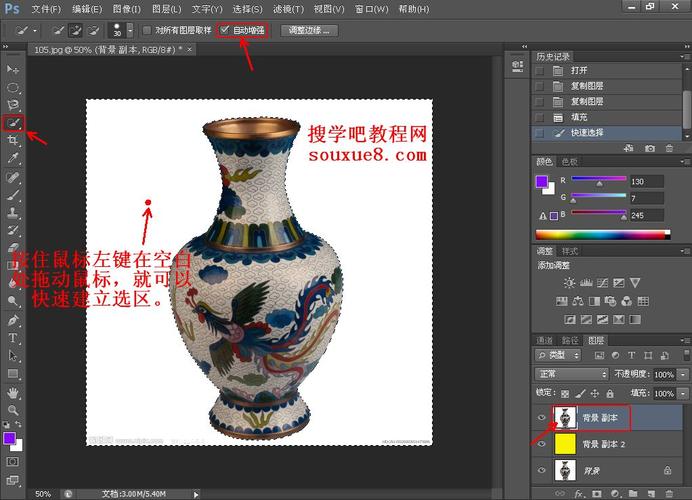
- 选中快速选择工具后,在顶部选项栏降低“大小”值,使画笔仅覆盖目标物体边缘。
- 勾选“自动增强”选项,可减少边缘的杂色干扰。
- 若仍误选背景,按住
Alt键在误选区域拖动鼠标减选,或使用“选择并遮住”中的“调整边缘画笔”工具精确分离主体与背景。